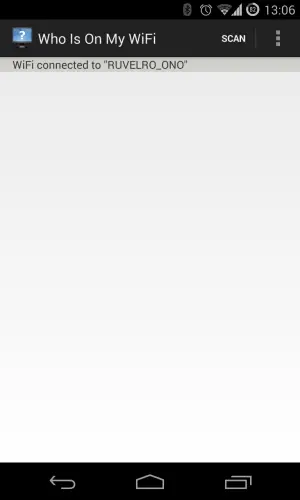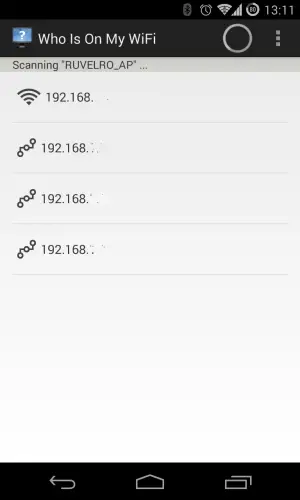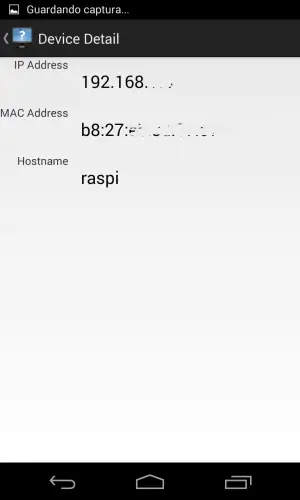Ein Hauptgrund, warum ein WLAN-Netzwerk langsam werden kann, ist, dass ein Nachbar oder ein nicht autorisierter Benutzer mit ihm verbunden ist. Obwohl Kennwörter normalerweise mit Kennwörtern geschützt werden, sind diese Schlüssel aufgrund der erhöhten Rechenkapazität von Prozessoren und GPUs oft leicht zu nutzen, sodass die Verbindung zu einem externen Netzwerk oft sehr einfach ist .
Dank Smartphones können wir jeden Eindringling, den wir in unserem WLAN-Netzwerk entdecken, in wenigen Sekunden jederzeit überprüfen. Es gibt viele Anwendungen, die es uns ermöglichen, in wenigen Sekunden alle an unser Netzwerk angeschlossenen Geräte leicht zu überprüfen und festzustellen, ob es sich um bekannte und zuverlässige Geräte handelt oder dass es sich im Gegenteil um einen Eindringling handelt, der ohne unsere Erlaubnis eine Verbindung zu unserem Netzwerk herstellt.
Eine sehr einfache Anwendung, um unser Netzwerk auf der Suche nach Eindringlingen von Android zu überprüfen, ist Who Is On My WiFi. In anderen Artikeln haben wir bereits über diese Anwendung gesprochen, speziell für Windows. Die Entwickler entschieden sich, eine Android-Version zu starten, die etwas einfacher ist als die Windows-Version, die jedoch ihre Funktion voll erfüllt.
Das erste, was wir tun müssen, um Who Is On My WiFi von unserem Android-Gerät aus nutzen zu können, ist, es kostenlos im Play Store herunterzuladen.
Einmal heruntergeladen und installiert, führen wir es auf unserem Gerät aus. Wir werden das Hauptfenster der Anwendung sehen.
Um eine Analyse des Netzwerks durchzuführen, klicken Sie oben auf die Schaltfläche “Scannen”. Wir warten einige Sekunden und sehen automatisch alle Hosts, die das Programm in Form einer Liste mit den entsprechenden IP-Adressen erkennt.
Sobald die Erkundung abgeschlossen ist, werden wir etwas Ähnliches wie folgt sehen.
Hier sehen wir alle verbundenen IP-Adressen. Wenn Sie weitere Informationen erhalten möchten, müssen Sie auf jede IP-Adresse klicken. Ein neues Fenster wird geöffnet, in dem der Hostname, die IP-Adresse und die MAC-Adresse jedes Geräts angezeigt werden.
Von hier aus werden wir alle Geräte überprüfen. Wenn wir eines entdecken, das uns nicht entspricht, sollten wir die Möglichkeit prüfen, den Schlüssel unseres WLANs zu ändern, um zu verhindern, dass sie weiterhin eine Verbindung herstellen.